Sužinokite, kaip tinkamai naudoti šias komandas problemoms išspręsti
- Nors visos šios komandos gali pataisyti failus kompiuteryje, jų naudojimo atvejai yra gana skirtingi.
- Kai kurie iš jų nuskaitys jūsų diską, o kiti sutelks dėmesį į jūsų diegimo taisymą.
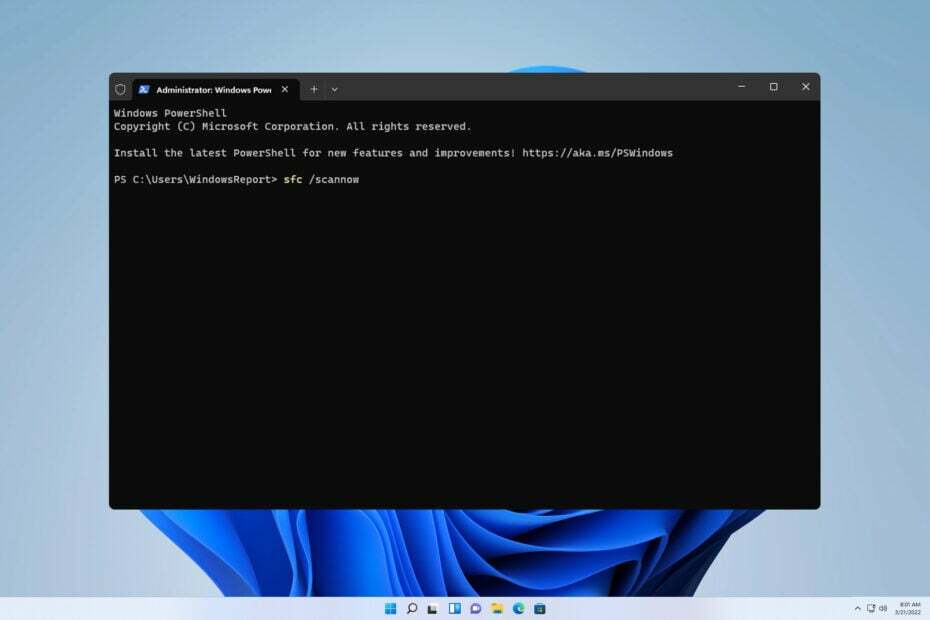
Sprendžiant kompiuterio problemas, svarbu žinoti skirtumą tarp CHKDSK, SFC ir DISM sistemoje Windows 11, jei norite efektyviai išspręsti esamą problemą.
Norėdami geriau suprasti, kaip veikia kiekvienas įrankis ir kada jį taikyti, šiandieniniame vadove mes išsamiai apžvelgsime kiekvieną įrankį ir pamatysime, kaip jis veikia.
Kuo skiriasi SFC, CHKDSK ir DISM?
CHKDSK
CHKDSK sistemoje „Windows 11“ yra failų taisymo įrankis, kuris naudojamas visame diske nuskaityti, ar nėra klaidų, blogų sektorių ir sugadintų failų. Blogi sektoriai gali sukelti failų praradimą ir papildomų problemų, todėl CHKDSK bando pataisyti failus arba juos atkurti.
Įrankis gali būti naudojamas šiais atvejais:
- Jei jūsų kompiuteris užšąla arba sulėtėja.
- Tai gali ištaisyti kai kurias disko ar failų sistemos klaidas.
- Norėdami nuskaityti, patikrinkite disko būklę ir nustatykite, ar diskas sugenda.
- Jis taip pat patikrins disko skaidinių arba saugojimo įrenginių vientisumą.
SFC
SFC /scannow komanda „Windows 11“ naudojama sistemos klaidoms, kurios gali atsirasti dėl operacinės sistemos sugadinimo, ištaisyti. Nuskaitymas nuskaitys jūsų diegimą ir atkurs visus sugadintus arba trūkstamus sistemos failus:
Šį nuskaitymą galite naudoti šiomis aplinkybėmis:
- Jei jūsų sistema stringa, užšąla arba yra nestabili dėl sugadintos failų sistemos.
- Kai tam tikri „Windows“ komponentai neveikia tinkamai.
- Tai taip pat gali padėti išspręsti kai kurias programos ar tvarkyklės problemas, taip pat vientisumo pažeidimus.
DISM
DISM sistemoje „Windows 11“ nuskaitys jūsų „Windows“ sistemos vaizdą, ar nėra žalos ar sugadinimo, ir jį pataisys.
Paprastai jis naudojamas šioms problemoms išspręsti:
- Dažni užšalimai, strigimai ir sistemos klaidos.
- Jei SFC negali išspręsti problemos arba ji visai neveikia.
- Sugadintas „Windows“ diegimas.
1. Norėdami paleisti CHKDSK, naudokite komandų eilutę
- Paspauskite Windows klavišas + X ir pasirinkti „Windows“ terminalas (administratorius). Taip pat galite naudoti Komandinė eilutė arba PowerShell.
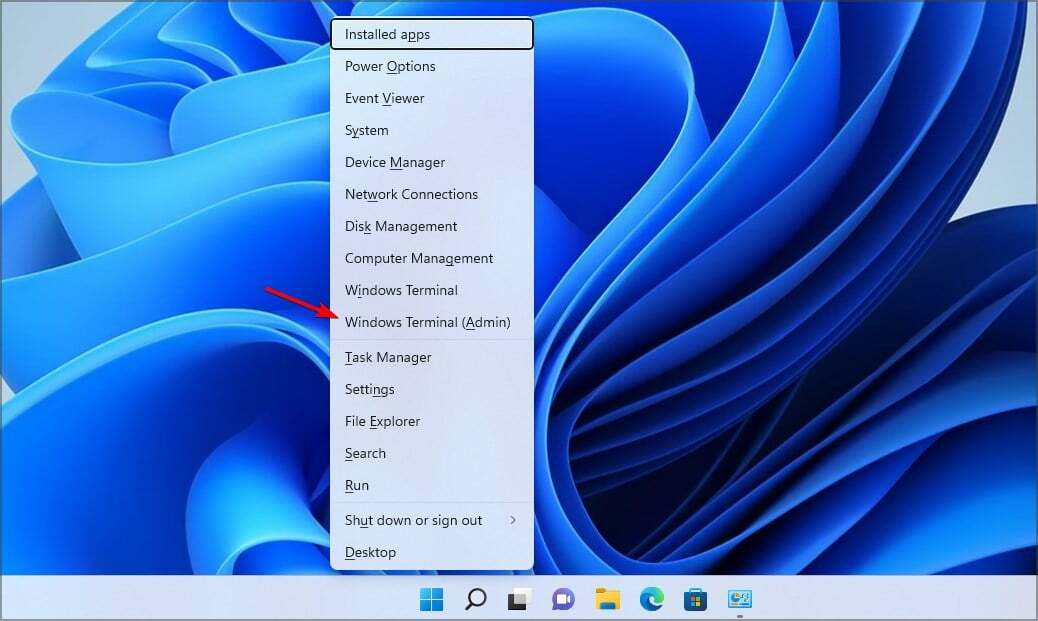
- Kai jis atsidaro, paleiskite šią komandą, bet jei reikia, pakeiskite disko raidę:
chkdsk c: /f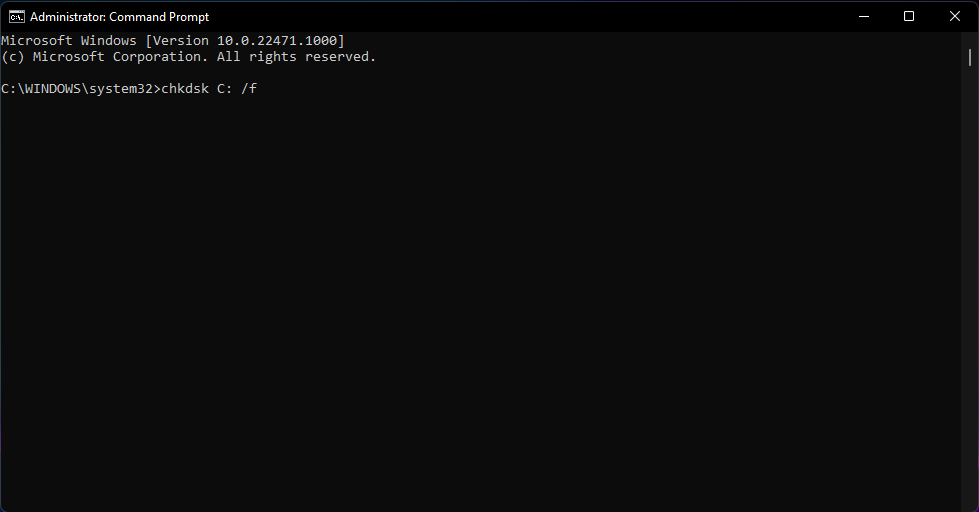
- Palaukite, kol baigsis CHKDSK nuskaitymas.
2. Norėdami paleisti CHKDSK, naudokite disko savybes
- Atviras Failų naršyklė ir eikite į Šis kompiuteris.
- Raskite diską, kurį norite nuskaityti, spustelėkite jį dešiniuoju pelės mygtuku ir pasirinkite Savybės.
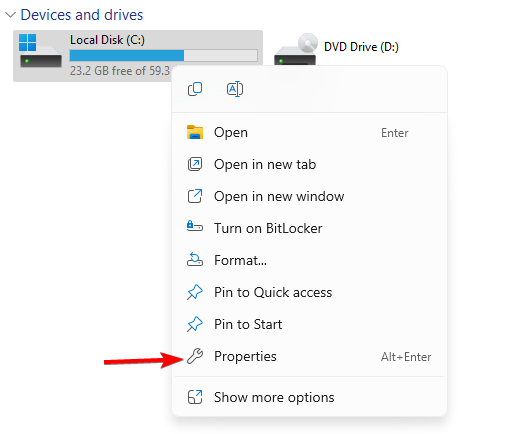
- Eikite į Įrankiai ir spustelėkite Patikrinti viduje Klaida tikrinant skyrius.
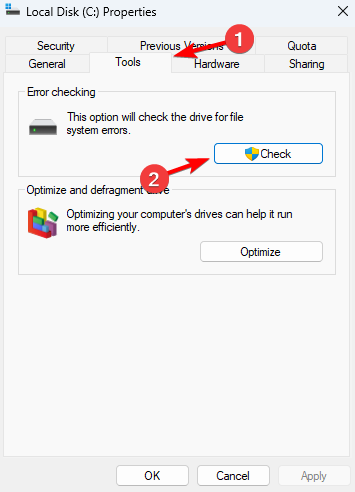
- Palaukite, kol nuskaitymas bus baigtas.
Jei norite sužinoti apie viską, ką gali padaryti šis įrankis, skaitykite mūsų vadovą kaip naudoti chkdsk sistemoje Windows 11 suteiks jums išsamios informacijos.
3. Norėdami paleisti SFC, naudokite komandų eilutę
- Pradėti Terminalas kaip administratorius.
- Vykdykite šią komandą:
sfc /scannow
- Palaukite, kol nuskaitymas bus baigtas.
4. Norėdami paleisti DISM, naudokite komandų eilutę
- Paleiskite komandų eilutės įrankį kaip administratorius.
- Vykdykite šią komandą, kad nustatytumėte, ar vaizdas yra sugadintas:
Dism /Online /Cleanup-Image /CheckHealth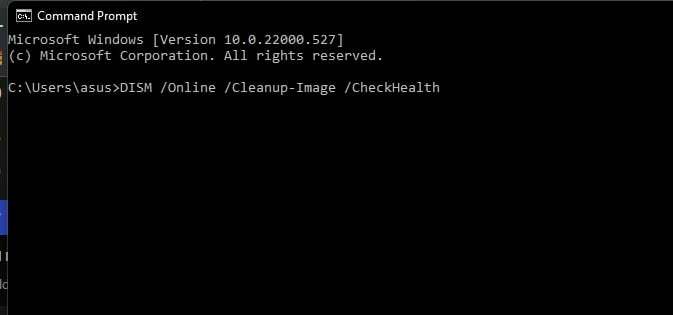
- Atlikite papildomą nuskaitymą, kad patikrintumėte, ar vaizdas yra sveikas:
Dism /Online /Cleanup-Image /ScanHealth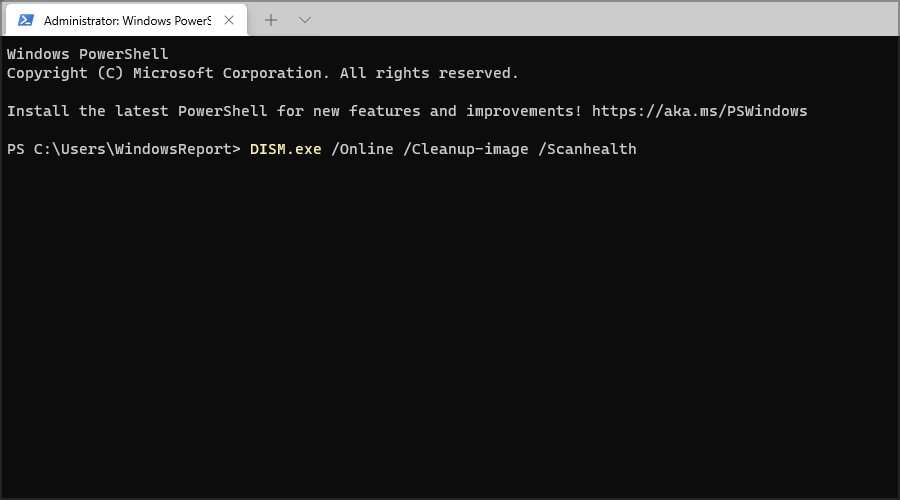
- Jei kuris nors iš ankstesnių dviejų nuskaitymų praneša apie problemas, paleiskite:
Dism /Online /Cleanup-Image /RestoreHealth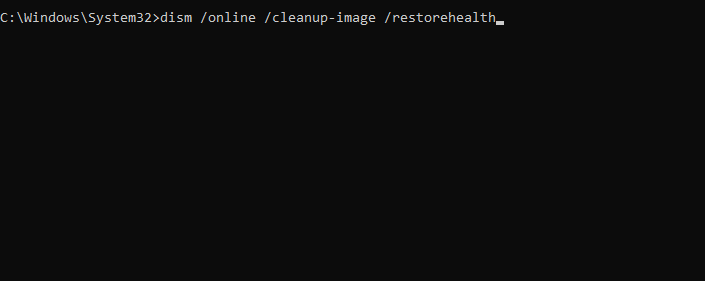
- Palaukite, kol baigsis DISM komanda. Tai gali užtrukti apie 10-20 minučių.
CHKDSK
- Failų sistema, katalogo / disko struktūra, failo atributas ir disko klaidos.
- Problemos dėl blogų sektorių arba prarastų grupių.
- Problemos, kilusios po netinkamo išjungimo.
SFC
- Sugadinti operacinės sistemos failai ir sistemos stabilumo problemos, įskaitant mėlynojo ekrano klaidas.
- Programų klaidos, taip pat tvarkyklės klaidos ar konfliktai.
- „Windows“ funkcijų ir registro problemų problemos.
- Veiklos problemos.
DISM
- Stabilumo problemos, sistemos gedimai ir klaidų pranešimai.
- Problemos su įvairiais Windows komponentais.
Visi šie įrankiai turi savo paskirtį ir kiekvienas iš jų gali būti naudojamas skirtingo tipo problemoms išspręsti. Nors CHKDSK gali būti naudojamas kaip priežiūros įrankis, SFC turėtų būti naudojamas problemoms spręsti, o DISM turėtų būti paskutinė jūsų parinktis, jei SFC nepavyktų arba jei jis neveikia.
- Ar turėčiau pakeisti procesorių skaičių „Windows 11“ MSConfig?
- Kaip rodyti sistemos dėklo piktogramas visuose mano „Windows 11“ monitoriuose
Norėdami sužinoti daugiau apie šiuos įrankius, turime specialius vadovus, kaip tai padaryti naudokite SFC scannow komandą ir kaip naudoti DSM „Windows“ taisymui, todėl nepraleiskite jų.
Ar praleidome kokios nors svarbios informacijos? Jei taip, nedvejodami praneškite mums komentarų skiltyje.


